
Você acha o conteúdo que o Instagram mostra na página Explorar irritante ou chato? Como se o aplicativo nunca mostrasse nada que você acharia interessante? A boa notícia é que você pode controlar o que vê nesta página e enganar os algoritmos do Instagram para que mostrem mais do que você gosta.
Siga nosso guia para descobrir como redefinir seu feed de exploração do Instagram e obter conteúdo mais interessante no aplicativo.
Como redefinir seu feed de exploração do Instagram
O Instagram cria sua página Explorar com base em suas atividades. Curtir, comentar, seguir, pesquisar ou compartilhar consistentemente conteúdo semelhante molda o que você vê, criando uma experiência personalizada.
No entanto, às vezes você pode encontrar conteúdo que não está alinhado com suas preferências. Isso pode ser influenciado por interações com usuários que têm preferências diferentes ou conteúdo viral específico da região. Os intrincados algoritmos do Instagram também desempenham um papel, sugerindo conteúdo com base no que você faz e no tipo de conteúdo que você visualiza ao usar o aplicativo.
Vê muitas postagens que você não gosta na sua página Explorar? Não se preocupe – nós ajudamos você com um guia completo sobre como redefinir sua página de exploração do Instagram. Use os métodos a seguir para redefinir completamente sua página Explorar e obter novos conteúdos no Instagram.
Atualize regularmente a página Explorar
Se você continuar recebendo as mesmas postagens e Momentos na página Explorar e quiser conferir algo novo, use o seguinte método rápido para atualize seu conteúdo do Explore.
Para atualizar a página Explorar no Instagram, siga as etapas abaixo. As instruções são as mesmas para usuários de Android e iOS.
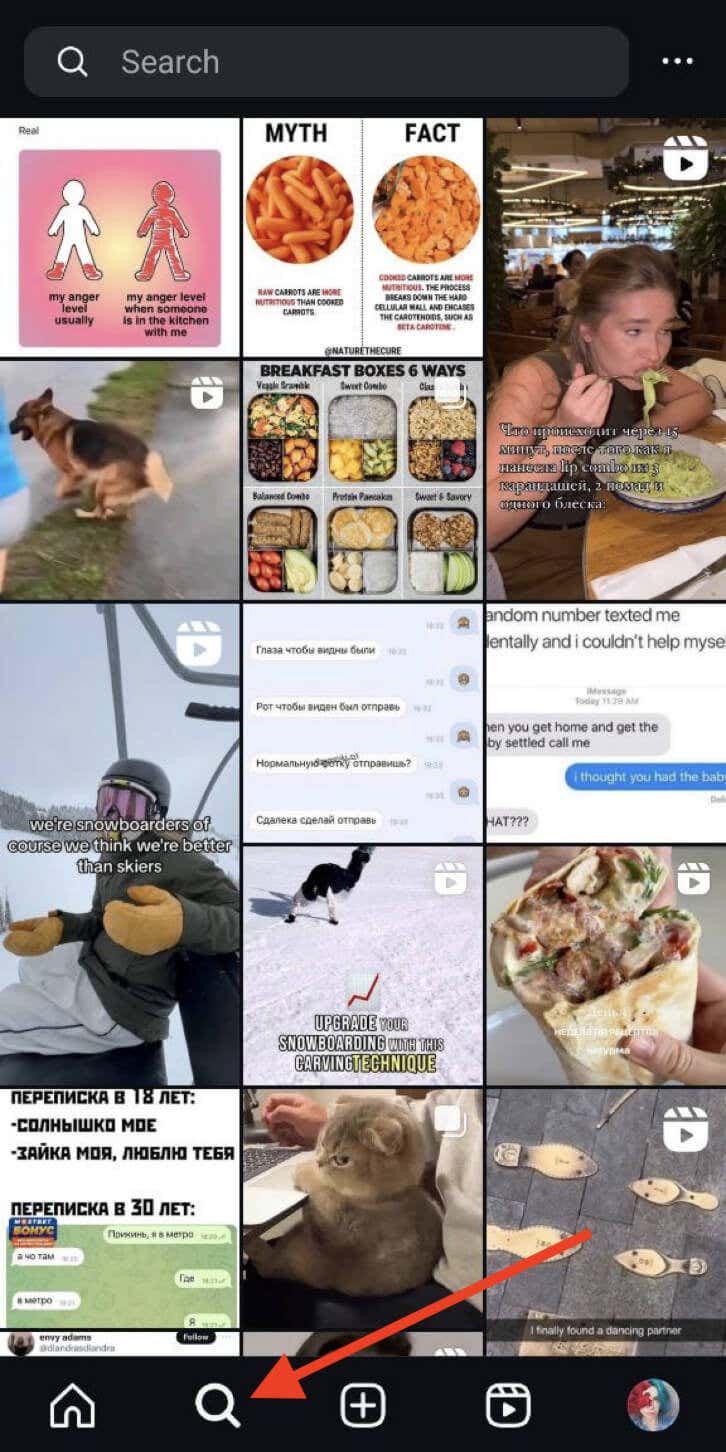

Lembre-se, porém, de que, embora esse método atualize seu conteúdo, ele pode não alterar o tipo de conteúdo que o Instagram sugere para você.
Portanto, você ainda poderá encontrar conteúdo semelhante ao que já viu antes. Para uma abordagem mais personalizada, verifique os métodos a seguir para melhorar sua página Explorar e obter uma abordagem mais personalizada..
Personalizar o algoritmo do Instagram
Se a sua página Explorar estiver repleta de conteúdo indesejado, você pode informar ao Instagram o que você não quer ver. Embora possa demorar um pouco para o algoritmo pegar, marcar postagens como Não tenho interesseé um método eficaz para refinar suas recomendações.
Aqui está um guia rápido sobre como usar a opção Não tenho interessepara redefinir sua página Explorar no Instagram.

O Instagram irá ocultar esta postagem específica imediatamente e tentará não mostrar postagens semelhantes no futuro. Você também verá uma caixa com sugestões, onde você pode escolher: Não sugerir postagens com determinadas palavras, Gerenciar conteúdo sugerido(mais sobre essa opção em breve ) e Esta postagem me deixou desconfortável. Sinta-se à vontade para escolher qualquer uma dessas opções para personalizar ainda mais o conteúdo da sua página Explorar.

Ao fazer isso, o Instagram aprende gradualmente suas preferências, melhorando suas sugestões de conteúdo. Se conteúdo semelhante continuar aparecendo, repita o processo para essas postagens. Marcar postagens consistentemente como Não interessadoenvia um sinal claro ao algoritmo do Instagram de que você não é um fã.
Embora a mudança possa não ser instantânea, este método prova ser o mais eficaz para redefinir sua página Explorar. Quanto mais você continuar marcando postagens como Não tenho interesse, mais personalizada e agradável se tornará sua experiência Explorar.
Limpar dados e dinheiro do aplicativo
O próximo método que você pode tentar para redefinir o feed do Instagram Explore é limpar os dados e o cache do seu smartphone. Antes de fazer isso, lembre-se de que a limpeza dos dados provavelmente alterará o tipo de postagens que você vê na página Explorar. No entanto, esta ação também apagará todos os seus dados salvos e desconectar você do aplicativo Instagram, então você precisará fazer login novamente.
Se não quiser limpar todos os dados salvos, você poderá limpar apenas o cache. Isso não removerá os dados da sua conta, mas poderá melhorar o conteúdo da página Explorar..
Limpar dados e cache no Android
Siga as etapas abaixo para limpar seus dados e cache do Instagram em um Android.

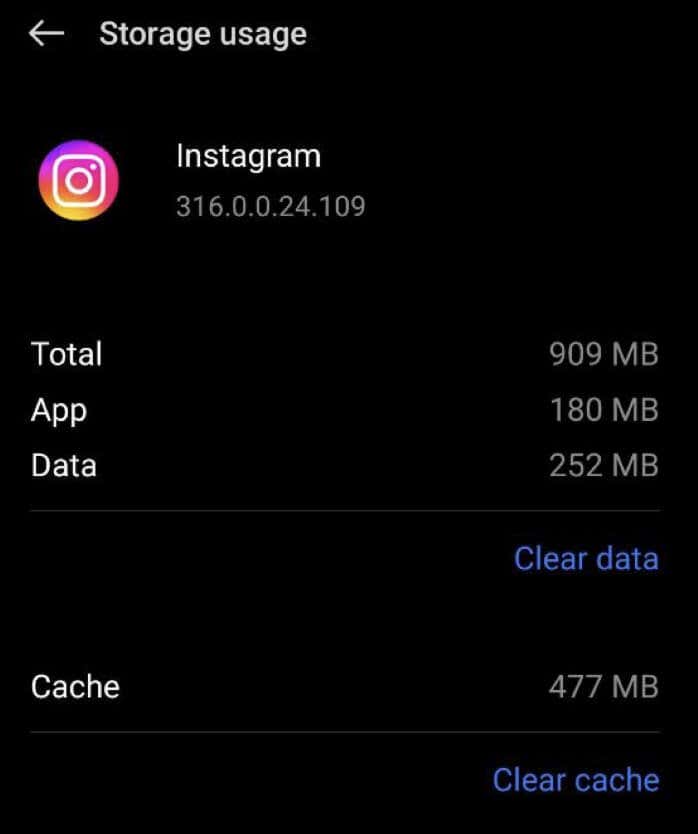
Essas instruções diferem um pouco para vários dispositivos Android, mas as opções devem ser semelhantes.
Depois de terminar, reinicie o aplicativo Instagram e verifique o feed Explorar para ver se há conteúdo novo.
Limpar dados e cache do iPhone
Infelizmente, o iOS não possui uma opção de limpeza direta de dados/cache. Em vez disso, você precisará excluir e reinstalar o aplicativo para limpar os dados e o cache do Instagram. Para fazer isso, siga as etapas abaixo.
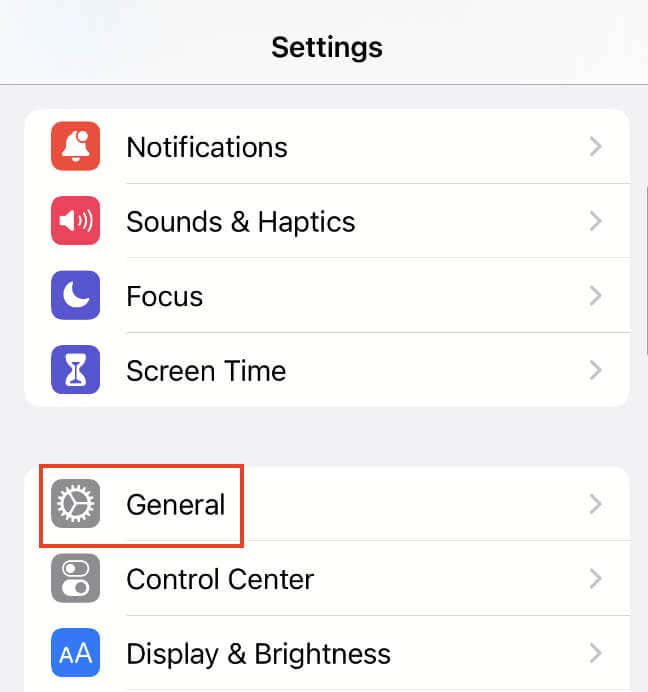
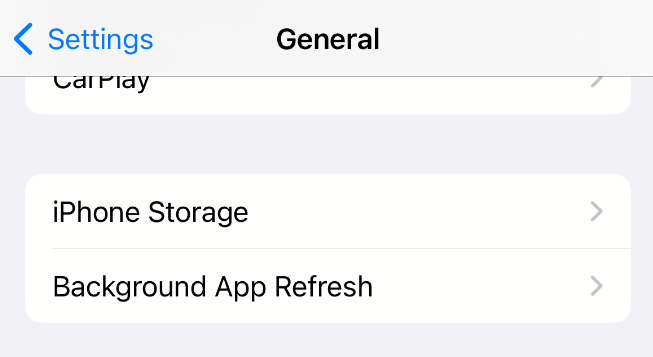
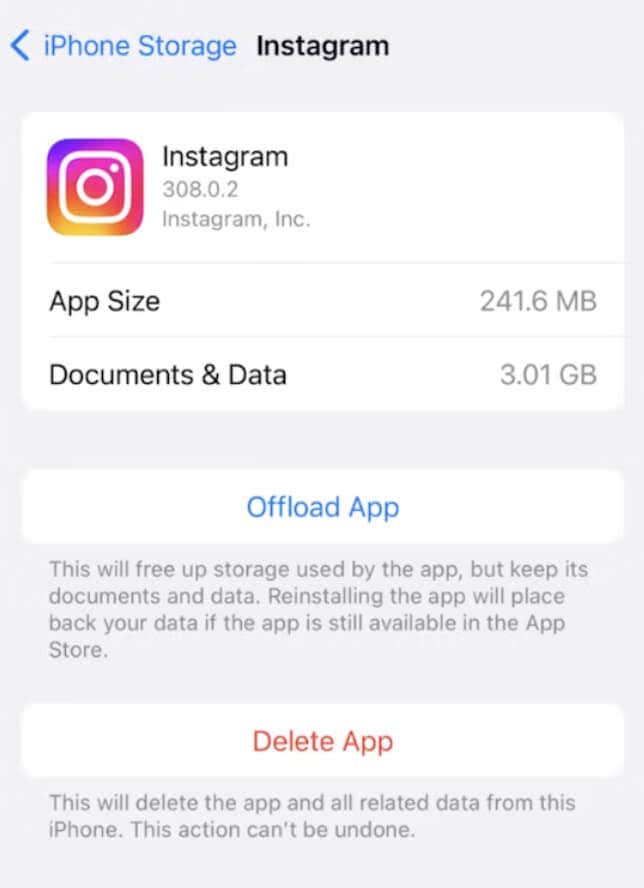
Quando terminar, reinstale o aplicativo na App Store e faça login novamente para verificar se o conteúdo da sua página Explorar foi alterado.
Limpe seu histórico de pesquisa do Instagram
Outro método que você pode usar é apagar seus registros de pesquisa do Instagram. Limpar o histórico de pesquisa do Instagram também lhe dará um novo começo em relação ao conteúdo que você vê na sua página Explorar.
Para limpar seu Instagram histórico de busca, siga as etapas abaixo.


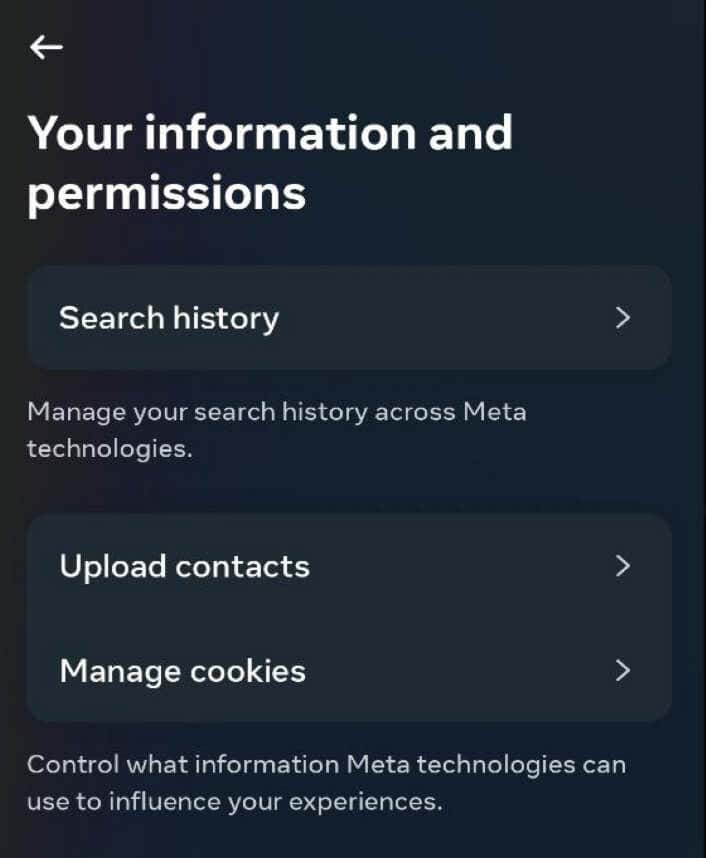
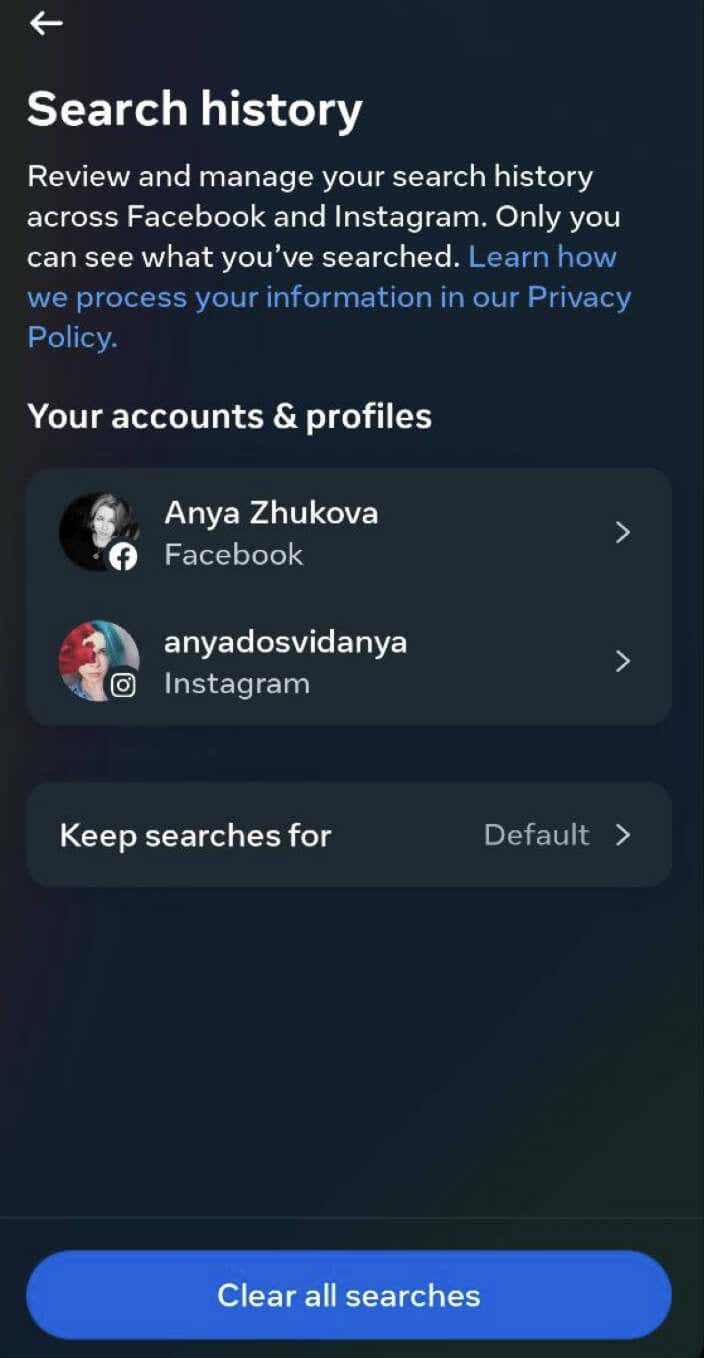
Para uma abordagem mais seletiva, você pode excluir pesquisas manualmente tocando na sua conta em Suas contas e perfis. Depois de escolher uma conta, seu histórico de pesquisa será aberto e você poderá excluir manualmente entradas de pesquisa individuais da lista que não deseja que afetem suas sugestões do Instagram.
Além disso, você pode selecionar a opção Manter pesquisas por e escolher uma duração: 3 dias, 7 dias, 14 dias, 30 dias ou Padrão, que armazena suas pesquisas no Facebook por um ano e suas pesquisas no Instagram por 30 dias.
Limpar seu histórico de pesquisa é a melhor maneira de garantir uma nova página Explorar com base na evolução de seus interesses.
Controle seu conteúdo sugerido
Se o seu Instagram estiver atualizado, você poderá usar a funcionalidade recém-adicionada que permite controlar o tipo de conteúdo que o Instagram sugere para você.

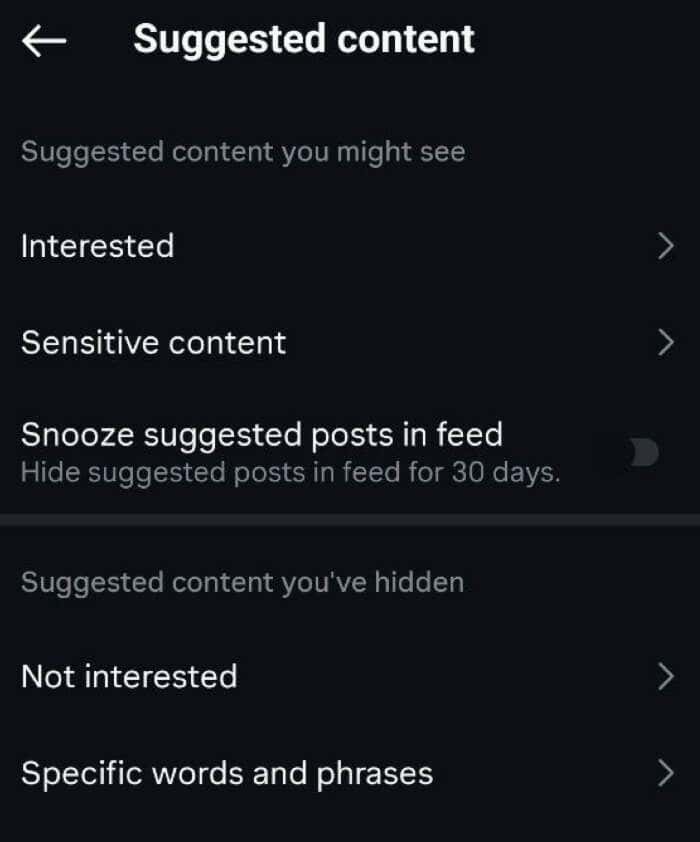
Interessado
Esta seção contém todas as postagens que você marcou como Interessado nos últimos 30 dias. Se você remover uma determinada postagem desta lista, o Instagram tomará nota e mostrará menos conteúdo semelhante.

Para remover uma postagem da seção Interessados, toque em Selecionarno canto superior direito da tela, escolha uma ou várias postagens que você não deseja ver e selecione Remover.
Conteúdo confidencial
Conteúdo sensível não é algo que vai contra as Diretrizes da Comunidade do Instagram, mas sim o conteúdo que algumas pessoas não querem ver.
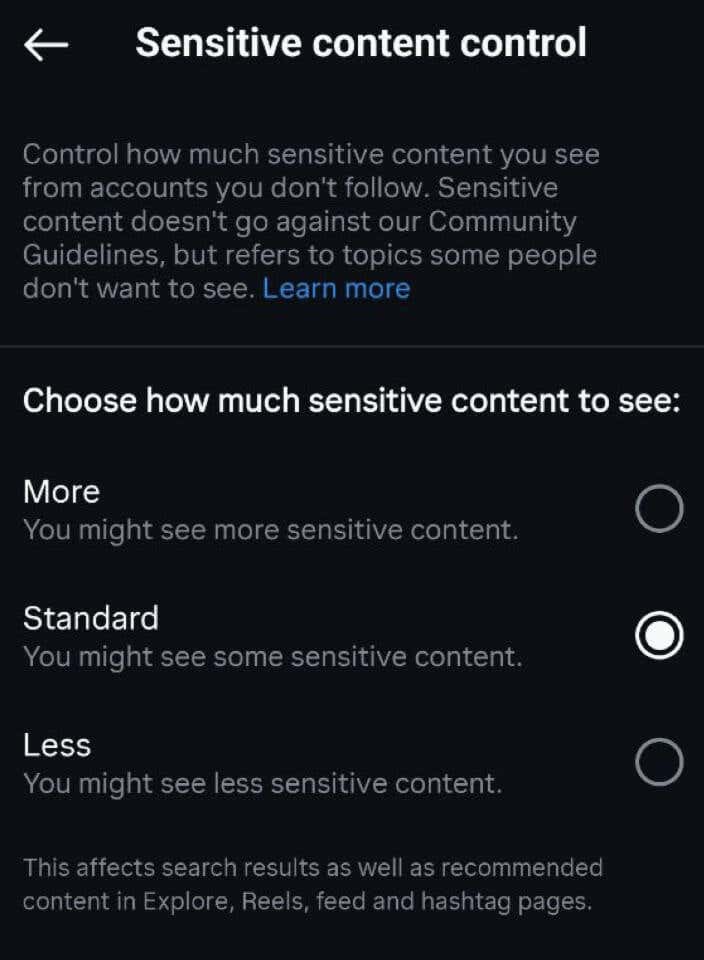
Aqui você pode escolher entre três opções: Mais, Padrãoou Menos. Se você achar as postagens no feed do Instagram Explore inadequadas, selecione Menos para ver conteúdo menos sensível.
Adiar postagens sugeridas no feed.
Além da página Explorar, o Instagram também mostra conteúdo sugerido de contas que você não segue no feed da página inicial. Esta opção oculta temporariamente essas postagens sugeridas do seu feed por 30 dias.
Se você nunca quiser ver esse conteúdo, poderá retornar a essa configuração a cada 30 dias e ativar o botão para ocultar as postagens sugeridas.
Não tenho interesse
Esta seção contém as postagens que você marcou anteriormente como Não tenho interesse. Se você decidir remover uma postagem desta lista, o Instagram entenderá a dica e começará a sugerir mais conteúdos semelhantes para você.

Palavras e frases específicas
Na última seção, você pode inserir palavras, frases e até emojis que não deseja encontrar no Instagram. Como resultado, o Instagram irá filtrar o conteúdo que contém essas palavras e frases específicas, e você não as verá mais exibidas em seu feed.
Esses controles oferecem uma oportunidade única de moldar sua experiência no Instagram. Ao usar essas opções, você pode controlar ativamente o conteúdo que corresponde às suas preferências, garantindo que sua página Explorar esteja alinhada com seus interesses.
Torne o feed de exploração do Instagram excelente De novo!
Transformar o seu Instagram Explore em um refúgio pessoal envolve ajustes e ajustes. Desde limpar o cache do aplicativo até marcar interesses e lidar com assuntos confidenciais – você tem o poder de moldar seu feed Explorar da maneira que desejar..